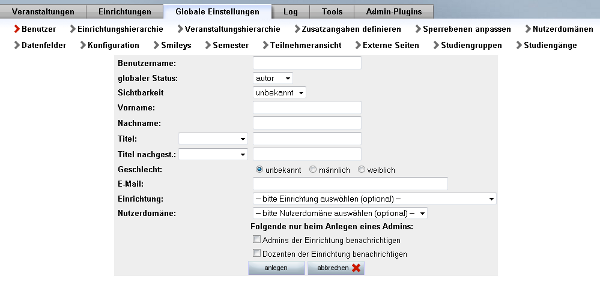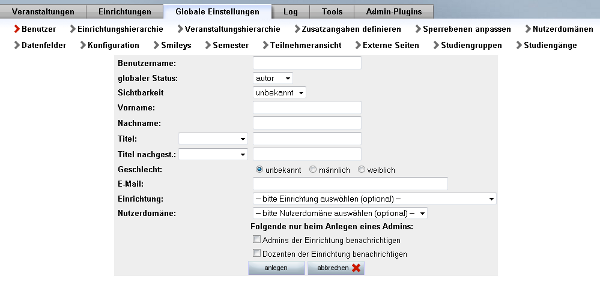Admin-Dokumentation
Auf dieser Seite können Sie ein neues Benutzerkonto anlegen.
- Benutzername
Geben Sie hier einen Benutzernamen für das neue Konto ein.
- globaler Status
Hier können Sie den globalen Status des Benutzerkontos einstellen. Damit legen Sie fest, welchen Status der Benutzer im System maximal erhalten kann. Es ist aber z.B. möglich, einem Benutzer mit dem Status "dozent" in einer Veranstaltung oder Einrichtung nur den Status "tutor" zu geben.
- user
Dies ist der niedrigste Status. Als "user" kann man sich in Stud.IP einloggen und zu Veranstaltungen anmelden. Man hat jedoch keinerlei Schreibrechte (nicht einmal im eigenen Profil). Dieser globale Status wird selten verwendet und stellt in der Regel einen Übergangsstatus dar.
- autor
Als "autor" kann man innerhalb von Veranstaltungen und Einrichtungen Schreibrechte erhalten. Der Dozent einer Veranstaltung kann sich aber z.B. auch entscheiden, seinen Teilnehmern nur Leserechte zu verleihen, auch wenn diese den Status "autor" haben.
Der globale Status "autor" ist in der Regel für Studierende vorgesehen.
- tutor
Benutzer mit dem globalen Status "tutor" können in Veranstaltungen und Einrichtungen weitgehende Administrationsrechte erhalten. Das einzige, was sie in einer Veranstaltung im Vergleich zu Dozenten nicht dürfen, ist das Hinzufügen und Löschen von Tutoren und Dozenten. Außerdem können Tutoren keine eigenen Veranstaltungen, sondern nur Studiengruppen anlegen.
Auch hier gilt, dass ein Benutzer mit dem globalen Status "tutor" diese Rechte erst dann erhält, wenn er z.B. in einer Veranstaltung von einem "Dozenten" oder "Admin" entsprechend hochgestuft wird.
- dozent
Dieser globale Status ist, wie der Name schon sagt, für Dozentinnen und Dozenten gedacht. Dozenten können eigene Veranstaltungen anlegen und haben innerhalb dieser weitgehende Administrationsrechte. (Mit Hilfe der Sperrebenen können diese Rechte eingeschränkt werden.)
- admin
Ein Admin hat innerhalb der Einrichtungen, denen er zugeordnet ist, Administrationsrechte für alle Veranstaltungen, die derselben Einrichtung zugeordnet sind.
- root
Benutzer mit dem globalen Status "root" haben in Stud.IP die am weitesten gehenden Rechte und können die meisten globalen Einstellungen vornehmen.
- Sichtbarkeit
Hier können Sie die Sichtbarkeit des Benutzers einstellen.
- keine Änderung
Dies ist die Standardeinstellung. Die Sichtbarkeitsstufe des Benutzers (wird rechts neben dem Dropdownfeld angezeigt) wird nicht geändert.
- immer
Der Benutzer ist immer sichtbar. Der Benutzer kann sich selbst nicht unsichtbar machen. Diese Einstellung kann z.B. sinnvoll sein, wenn man gewährleisten möchte, dass die Lehrenden einer Hochschule für Studierende grundsätzlich sichtbar sein sollen.
- unbekannt
Mit dieser Option stellen Sie die Sichtbarkeit auf den Systemdefault, wie er durch die globale Konfigurationsvariable USER_VISBILITY_UNKNOWN festgelegt ist. (Siehe auch DOZENT_ALWAYS_VISIBLE.)
- niemals
Der Benutzer ist niemals sichtbar. Diese Einstellung kann der Benutzer nicht ändern.
- Vorname
- Nachname
- Titel
Hier können Sie Titel und/oder akademischen Grad des Benutzers eingeben. Wählen Sie entweder einen Eintrag aus der Dropdown-Liste aus, oder geben Sie in das Textfeld rechts daneben einen Titel ein.
- Titel nachgest.
Hier können Sie einen nachgestellten Titel eingeben.
- Geschlecht
- E-Mail
Geben Sie hier die E-Mail-Adresses des Benutzers ein. An diese Adresse werden die Zugangsdaten versendet. Achten Sie also darauf, dass es sich um eine gültige E-Mail-Adresse handelt.
- Einrichtung
Wählen Sie aus der Liste eine Einrichtung aus, der dieser Benutzer zugeordnet werden soll.
- Nutzerdomäne
Hier können Sie eine Nutzerdomäne auswählen, der dieser Benutzer zugeordnet werden soll (optional).
- Admins der Einrichtung benachrichtigen
Aktivieren Sie diese Checkbox, um alle Admins der oben ausgewählten Einrichtung über den neu angelegten Benutzer zu informieren.
- Dozenten der Einrichtung benachrichtigen
Aktivieren Sie diese Checkbox, um alle Dozenten der oben ausgewählten Einrichtung über den neu angelegten Benutzer zu informieren.